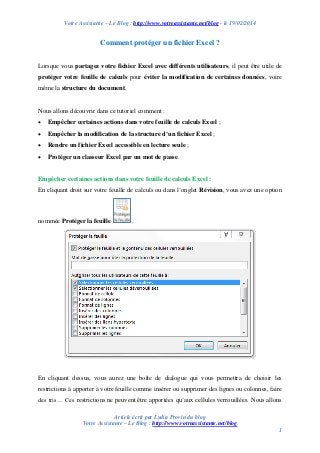
Comment protéger un fichier Excel ?
- 1. Votre Assistante – Le Blog : http://www.votreassistante.net/blog - le 19/02/2014 Comment protéger un fichier Excel ? Lorsque vous partagez votre fichier Excel avec différents utilisateurs, il peut être utile de protéger votre feuille de calculs pour éviter la modification de certaines données, voire même la structure du document. Nous allons découvrir dans ce tutoriel comment : Empêcher certaines actions dans votre feuille de calculs Excel ; Empêcher la modification de la structure d’un fichier Excel ; Rendre un fichier Excel accessible en lecture seule ; Protéger un classeur Excel par un mot de passe. Empêcher certaines actions dans votre feuille de calculs Excel : En cliquant droit sur votre feuille de calculs ou dans l’onglet Révision, vous avez une option nommée Protéger la feuille . En cliquant dessus, vous aurez une boîte de dialogue qui vous permettra de choisir les restrictions à apporter à votre feuille comme insérer ou supprimer des lignes ou colonnes, faire des tris… Ces restrictions ne peuvent être apportées qu’aux cellules verrouillées. Nous allons Article écrit par Lydia Provin du blog Votre Assistante – Le Blog : http://www.votreassistante.net/blog 1
- 2. Votre Assistante – Le Blog : http://www.votreassistante.net/blog - le 19/02/2014 voir dans un instant comment vérifier le statut de la cellule. Une fois que vous avez coché les cases nécessaires, vous pouvez choisir un mot de passe. Si vous souhaitez partager votre fichier avec d’autres utilisateurs et les empêcher de modifier certains éléments de votre document, il sera nécessaire d’insérer un mot de passe, car il suffira que la personne ôte la protection pour modifier ce qu’elle souhaite, mais si c’est juste pour vous empêcher de faire des mauvaises manipulations, vous pouvez cliquer directement sur Ok. Selon les cases cochées, vous pouvez avoir certains menus grisés. Vous pouvez par exemple masquer une colonne ou ligne et activer la protection de la feuille : vous ne pourrez plus afficher ces colonnes ou lignes et même en masquer d’autres. Pour ôter la protection, cliquez droit sur l’onglet de la feuille ou, dans l’onglet Révision, sur Ôter la protection de la feuille . Par défaut, vos cellules sont verrouillées, mais pour les déverrouiller ou vérifier leur état, il suffit de cliquer sur le petit carré de la rubrique Alignement ou Nombre de l’onglet Accueil et de cliquer sur l’onglet Protection. En déverrouillant une cellule ou plage de cellules, cela permettra de ne pas affecter ces dernières par la protection de la feuille. Masquer une cellule permet de ne rien afficher dans la barre de formule lorsque vous êtes placé sur une cellule. Comme indiqué, ces 2 cases cochées n’ont aucun effet si la protection de la feuille n’est pas activée. Article écrit par Lydia Provin du blog Votre Assistante – Le Blog : http://www.votreassistante.net/blog 2
- 3. Votre Assistante – Le Blog : http://www.votreassistante.net/blog - le 19/02/2014 Empêcher la modification de la structure d’un fichier Excel : Pour protéger la structure de votre classeur Excel, c’est-à-dire empêcher la suppression ou l’insertion de feuilles, le changement de nom, la copie ou le déplacement d’une feuille, mais autoriser les modifications des données dans les feuilles, il suffit simplement de vous rendre dans l’onglet Révision > Protéger le classeur . Dans la boîte de dialogue qui s’affiche, indiquez un mot de passe si vous le souhaitez et cliquez sur Ok. Pour retirer la protection, au même endroit, recliquez sur Protéger le classeur qui est activé. Rendre un fichier Excel accessible en lecture seule : Pour que les utilisateurs utilisant votre fichier sachent qu’il s’agit d’un fichier terminé, nous allons protéger le classeur en le marquant comme final. Attention, cette manipulation dépend de votre version Excel. Pour la version 2013, cliquez sur le menu Fichier > Informations. Cliquez sur le bouton Protéger le classeur et cliquer sur Marquer comme final . Vous remarquerez que vous retrouvez également derrière ce bouton 2 possibilités vues précédemment : Protéger la feuille Article écrit par Lydia Provin du blog Votre Assistante – Le Blog : http://www.votreassistante.net/blog 3
- 4. Votre Assistante – Le Blog : http://www.votreassistante.net/blog - le 19/02/2014 active et Protéger la structure du classeur . Une première boîte de dialogue apparaît, cliquez sur Ok. Cliquez sur Ok. Les menus sont fermés, mais un message apparaît : Si vous cliquez sur Modifier quand même, le document est de nouveau modifiable. Je vous invite donc à protéger vos feuilles et votre classeur avant de marquer le fichier comme final afin qu’aucune modification ne soit possible. Article écrit par Lydia Provin du blog Votre Assistante – Le Blog : http://www.votreassistante.net/blog 4
- 5. Votre Assistante – Le Blog : http://www.votreassistante.net/blog - le 19/02/2014 Protéger un classeur Excel par un mot de passe : Pour qu’une boîte de dialogue demande un mot de passe à l’ouverture du fichier, retournez dans Fichier > Informations et toujours sur le bouton Protéger le classeur choisissez Chiffrer avec mot de passe , . Une première boîte de dialogue vous demande un mot de passe : cliquez sur Ok. Comme indiqué, n’oubliez pas de noter votre mot de passe quelque part, car, en cas de perte, même vous, vous ne pourrez plus l’ouvrir : Retapez le même mot de passe et cliquez sur Ok. Article écrit par Lydia Provin du blog Votre Assistante – Le Blog : http://www.votreassistante.net/blog 5
- 6. Votre Assistante – Le Blog : http://www.votreassistante.net/blog - le 19/02/2014 Désormais, il faudra saisir un mot de passe à chaque ouverture de votre fichier : En cas de non saisie ou de saisie erronée du mot de passe, cette boîte de dialogue apparaîtra : Quelles que soient les restrictions que vous appliquez à votre document, n’oubliez pas d’enregistrer votre fichier, auquel cas les restrictions ne seront pas effectives à la prochaine ouverture de ce dernier. Article écrit par Lydia Provin du blog Votre Assistante – Le Blog : http://www.votreassistante.net/blog 6
